Cómo diseñar y usar fuentes personalizadas con Glyphr y LibreOffice
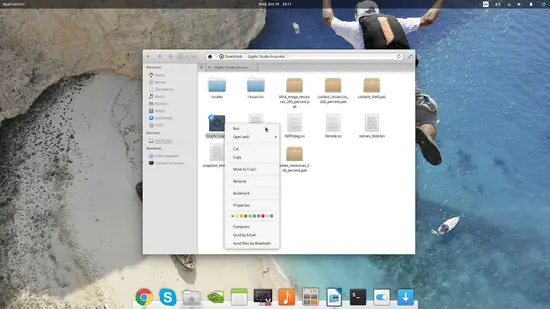
Introducción
LibreOffice incluye muchas fuentes y siempre puedes descargar más. Si prefieres crear una fuente totalmente personalizada, Glyphr Studio facilita el trabajo con una interfaz gráfica intuitiva y herramientas vectoriales. Aunque el proyecto sigue en desarrollo, ya permite diseñar glifos, ajustar pares de kerning, añadir ligaduras y exportar en formatos estándar.
Esta guía te lleva desde la descarga hasta la instalación en tu sistema, incluye buenas prácticas, una mini metodología, listas de verificación según rol, criterios de aceptación y alternativas si buscas funciones adicionales.
Importante: No inventes métricas automáticas para la lectura visual. Prueba siempre en contexto (documentos, tamaños y pantallas reales) antes de distribuir una fuente.
Qué necesitas antes de empezar
- Un equipo con Windows, macOS o Linux.
- Acceso a internet para descargar Glyphr Studio.
- Opcional: un pencel gráfico si prefieres dibujar a mano y vectorizar.
Descargar e iniciar Glyphr Studio
- Descarga la versión de escritorio desde el repositorio oficial: https://github.com/glyphr-studio/Glyphr-Studio-Desktop. Está disponible en binarios de 32 y 64 bits.
- Una vez descargado, descomprime el archivo, entra en la carpeta creada, haz clic derecho sobre el archivo binario “Glyphr Studio” y selecciona Ejecutar.
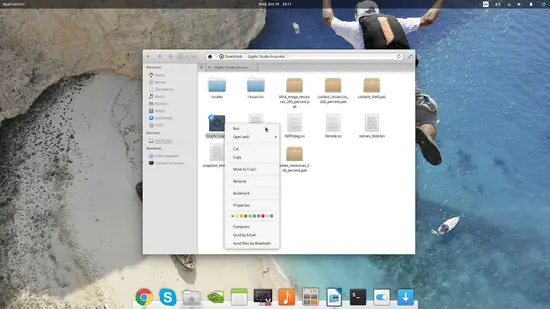
Al abrir la aplicación verás tres opciones: crear un nuevo conjunto, cargar un proyecto (formato de Glyphr, Open/TrueType o SVG) o abrir uno de los ejemplos. Para aprender, selecciona crear un nuevo conjunto.
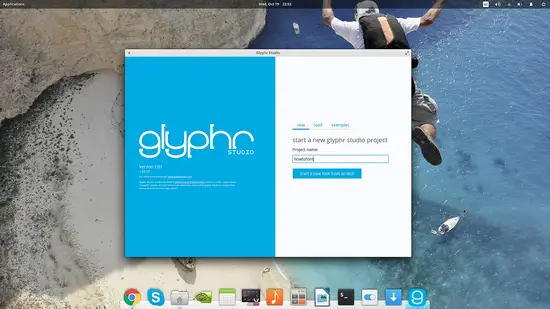
Primeros pasos en el editor
Selecciona la letra que quieres diseñar desde el panel izquierdo. El área de dibujo está a la derecha. Haz clic en un glifo para empezar; por ejemplo, la letra “A”.
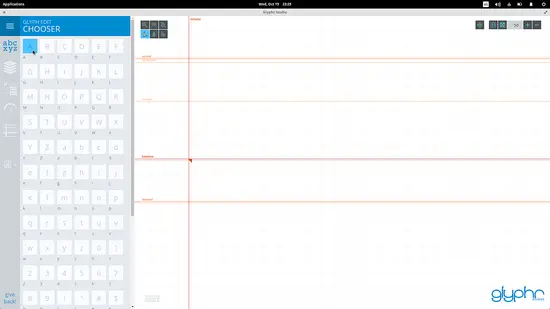
Herramientas de dibujo
En la parte superior izquierda del área de dibujo encontrarás herramientas de formas (rectángulo, óvalo, y trazado) y, en la fila siguiente, herramientas para editar trazados.
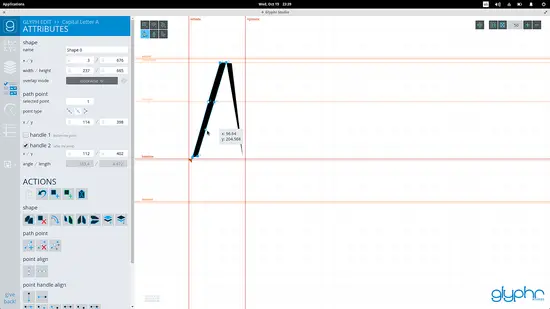
- Usa la herramienta de trazado para colocar puntos y construir contornos. Más puntos significan mayor control de la forma.
- La herramienta de edición de trazados revela los nodos y permite moverlos.
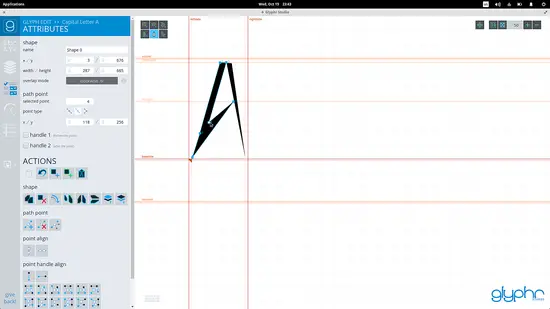
Transformar y ajustar formas
La herramienta de edición de formas permite mover, escalar y rotar elementos completos. Úsala para ajustar proporciones y alinear partes del glifo.
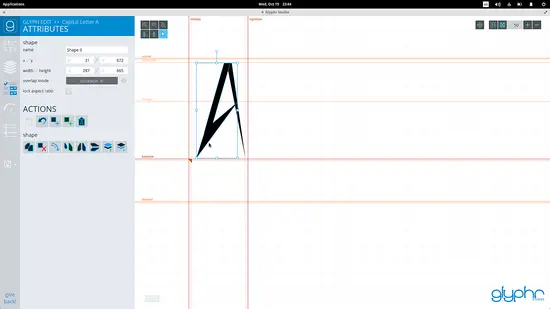
Copiar, pegar y voltear para coherencia
Para mantener coherencia entre partes simétricas (como en la letra “B”), selecciona la porción que quieres replicar, haz copia y pega, y aplica Flip horizontal o vertical según convenga.
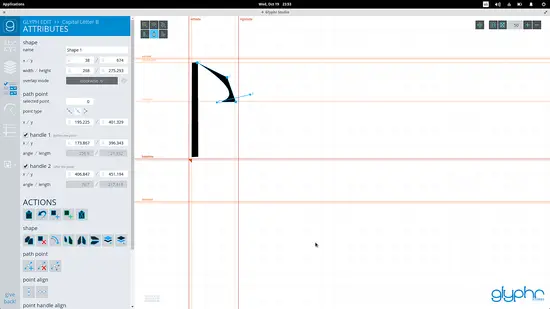
Pasos típicos:
- Selecciona la porción con la herramienta de edición.
- Haz clic en Copiar, luego Pegar.
- Mueve el duplicado donde necesites.
- Usa Voltear horizontal/vertical para espejar la forma.
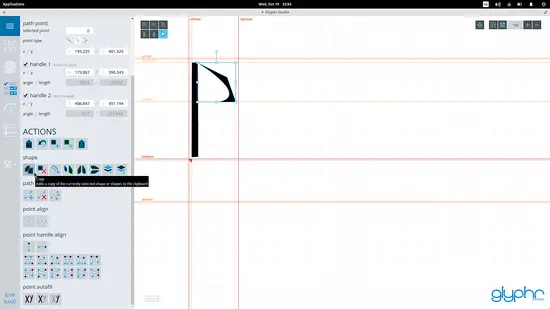
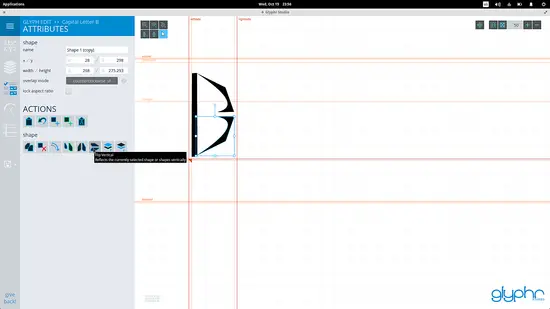
Hay muchas más herramientas: edición numérica, curvas de Bezier avanzadas, guías y snapping. Explóralas según la necesidad del diseño.
Ajustes globales: espaciado, kerning y ligaduras
Las fuentes no son solo sumas de glifos. En el menú “Navigate” (Navegar) puedes ajustar el kerning entre pares específicos, crear ligaduras y añadir componentes reutilizables.
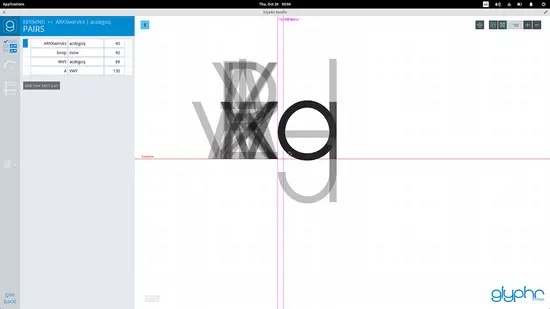
Probar variaciones en pares frecuentes (AV, To, WA) te ahorra tiempo cuando la fuente se use en textos reales.
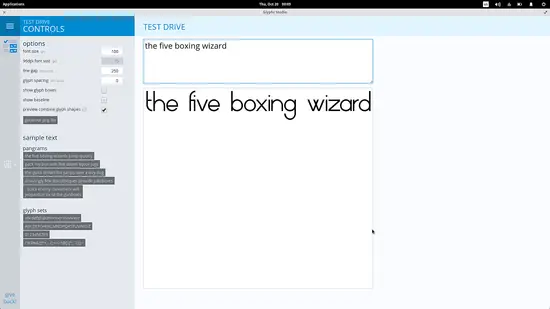
Exportar la fuente
Cuando estés satisfecho, exporta en TrueType (.ttf) o SVG (.svg) desde el menú de exportación.
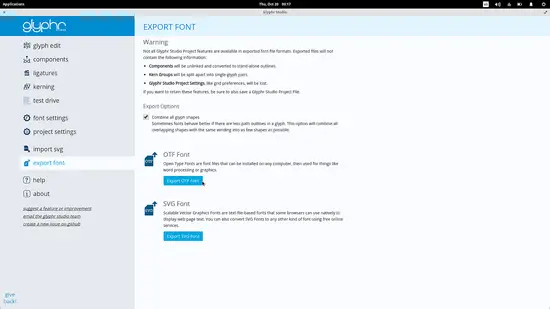
Instalar la fuente en tu sistema y en LibreOffice
Opciones comunes para Linux:
- Abre el archivo .ttf con el visor de fuentes y pulsa Instalar.
- Si eso falla, crea una carpeta oculta .fonts en tu directorio personal y pega el archivo ahí.
- Alternativamente, como root, puedes pegar la fuente en /usr/share/fonts/opentype/
y ejecutar en terminal:
sudo fc-cache -f -vWindows y macOS:
- Windows: clic derecho > Instalar o instalar para todos los usuarios.
- macOS: doble clic en la fuente > Instalar fuente (Font Book).
Tras instalar, LibreOffice y otras aplicaciones (por ejemplo, Gedit) reconocerán la nueva fuente.
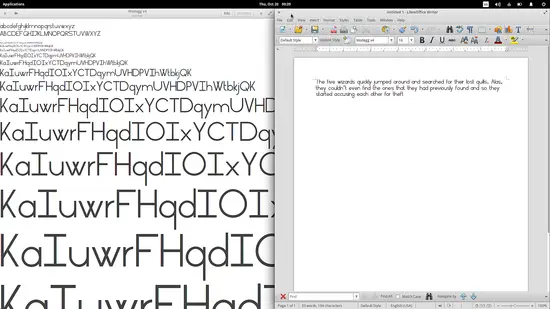
Mini metodología para diseñar una familia tipográfica (pasos rápidos)
- Define el propósito: pantalla, impresión, titular o texto.
- Boceta formas clave: n, o, H, o, A, e.
- Diseña el glifo base (o) y el glifo contrapeso (n).
- Reutiliza componentes para mantener coherencia.
- Ajusta espaciado global y kerning por pares.
- Prueba en varios tamaños y contextos.
- Corrige y exporta versiones finales.
Listas de verificación según rol
Diseñador:
- Definir propósito y uso.
- Diseñar glifos base y caracteres críticos.
- Comprobar contraste y legibilidad en 8-72 pt.
- Ajustar kerning en pares más usados.
- Exportar en formatos necesarios.
Usuario/Administrador de sistemas:
- Verificar licencia de la fuente antes de distribuir.
- Instalar en máquina de prueba.
- Ejecutar fc-cache (Linux) o equivalente.
- Probar en aplicaciones objetivo (LibreOffice, navegadores).
Criterios de aceptación para una fuente lista para producción
- Legibilidad aceptable a 9–12 pt en documentos de texto.
- Kerning coherente en los 50 pares más frecuentes.
- Sin contornos abiertos o nodos redundantes.
- Metadatos de fuente (nombre, autor, licencia) completados.
- Exportación válida en .ttf y comprobada en al menos dos aplicaciones.
Heurísticos y reglas prácticas
- Simplifica: menos nodos suelen dar mejores resultados y menor tamaño de archivo.
- Consistencia: reutiliza componentes para mantener un lenguaje visual.
- Mide visualmente: a veces 1 px de ajuste mejora más que cifras.
- Probar en contexto: escribe párrafos reales y títulos.
Alternativas y cuándo elegir otra herramienta
- FontForge: potente, gratuito, curva de aprendizaje alta. Elige si necesitas scripting avanzado o soporte de OpenType profundo.
- Birdfont: amigable, pago opcional, buena para SVG/TTF simples.
- Glyphs / Robofont: soluciones profesionales de pago para diseñadores tipográficos que requieren flujo de trabajo avanzado y generación de familias.
Escoge Glyphr si quieres una herramienta ligera, visual y gratuita para prototipos y fuentes simples.
Riesgos y mitigaciones
- Riesgo: errores en contornos que rompen la importación. Mitigación: validar exportación y abrir el .ttf en otro editor.
- Riesgo: conflictos de nombres al instalar. Mitigación: usar nombres únicos y metadatos completos.
- Riesgo legal: redistribuir fuentes con licencias restrictivas. Mitigación: revisar y documentar la licencia.
Glosario rápido
- Glifo: representación visual de un carácter.
- Kerning: ajuste de espacio entre pares de caracteres.
- Ligadura: combinación de dos o más caracteres en un glifo único.
Pruebas y criterios de aceptación (casos de prueba)
- Instalación: la fuente aparece en LibreOffice después de instalarla y limpiar la caché.
- Renderizado: letras no muestran pixeleado extraño en tamaños comunes.
- Espaciado: palabras no muestran colisiones en textos en español.
- Metadatos: el nombre y la licencia aparecen en el visor de fuentes.
Anuncio corto (texto para newsletter o entrada)
Presenta tu propia tipografía con Glyphr Studio. Crea glifos, ajusta kerning y exporta en TrueType o SVG sin coste. Instálala en tu sistema y úsala en LibreOffice en minutos. Ideal para prototipos y proyectos personales.
Preguntas frecuentes
¿Glyphr es gratuito y de código abierto?
Sí. El proyecto está en GitHub y la versión de escritorio se distribuye en binarios gratuitos.
¿Puedo crear familias (variante regular/bold/italic)?
Glyphr permite crear varios conjuntos, pero para flujos avanzados de familias tipográficas quizá prefieras herramientas profesionales. Puedes generar variantes por separado y gestionarlas manualmente.
¿Cómo soluciono que la fuente no aparece en LibreOffice?
En Linux, asegúrate de ejecutar sudo fc-cache -f -v después de copiar la fuente a /usr/share/fonts o a ~/.fonts. En Windows usa reinstalar o cerrar/reabrir LibreOffice.
Resumen final
Glyphr Studio es una excelente opción para empezar a diseñar fuentes sin coste. Sigue la mini metodología, valida la fuente en contexto y utiliza las listas de verificación según tu rol. Si necesitas características avanzadas (OpenType complejas, interpolación de familias), considera herramientas más completas.
Materiales similares

Podman en Debian 11: instalación y uso
Apt-pinning en Debian: guía práctica

OptiScaler: inyectar FSR 4 en casi cualquier juego
Dansguardian + Squid NTLM en Debian Etch

Arreglar error de instalación Android en SD
